前幾章我們提到的元件,都是以單個元件出現的,如果放了兩個就會出現不是我們預期的結果,像下圖這樣。
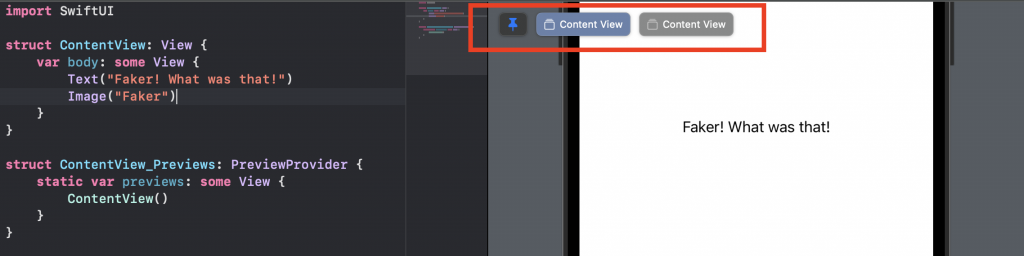
文字及圖片分別變成兩個預覽畫面了
那我們該如何在同一個 View 放多個元件?
SwiftUI 提供兩個基本的平面排列方式:VStack 和 HStack
可以讓內部的元件垂直排列,先寫的元件會排在上面。
VStack(alignment: .center, spacing: 15) {
Text("Faker! What was that!")
Image("Faker")
.resizable()
.aspectRatio(contentMode: .fit)
.frame(width: 100)
}

alignment決定內部元件要怎麼對齊
spacing決定內部元件的間距
值得注意的是 VStack 內部只能放十個元件,超過十個會報錯
這時候只要再包一層 VStack 就可以了
可以讓內部的元件水平排列,先寫的元件會排在左邊。
HStack(alignment: .center, spacing: 15) {
Text("Faker! What was that!")
Image("Faker")
.resizable()
.aspectRatio(contentMode: .fit)
.frame(width: 100)
}

HStack 也一樣有十個元件的限制
還有另外三個具有深度排列屬性的元件/修飾器:ZStack、Background、Overlay
可以讓內部元件前後排列,先寫的元件會排在後方。
ZStack {
Text("Faker! What was that!")
Image("Faker")
.resizable()
.aspectRatio(contentMode: .fit)
.frame(width: 100)
}

上方程式碼因為
Text先寫了,所以會排在後方
Image寫在Text之後,所以會在Text的前方
Background 是一個修飾器,放在裡面的元件都會被放在該 View 的後方。
Text("Faker! What was that!")
.background {
Image("Faker")
.resizable()
.aspectRatio(contentMode: .fit)
.frame(width: 100)
}

可以看到
Image現在在Text的後方而且
Image因為是Text的Background,所以他的大小會根據Text改變
Overlay 是一個修飾器,放在裡面的元件都會被放在該 View 的前方。
Text("Faker! What was that!")
.overlay {
Image("Faker")
.resizable()
.aspectRatio(contentMode: .fit)
.frame(width: 100)
}
可以看到
Image現在在Text的前方而且
Image因為是Text的Overlay,所以他的大小會根據Text改變

這部分的元件有很多種搭配方式,比如 Background 搭配 Color 可以做出底色。
其他更多搭配可以自己玩玩看!
